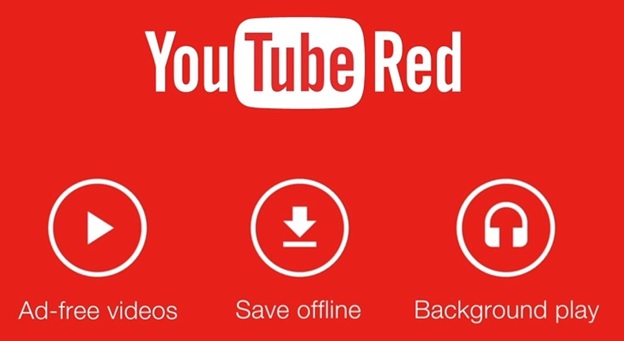Cách nghe nhạc YouTube tắt màn hình trên Android và iOS
Khi người dùng muốn nghe YouTube tắt màn hình nhưng chưa biết cách thực hiện trên Android hay iOS như thế nào thì hãy tham khảo bài viết dưới đây để nắm thêm chi tiết.
Cách nghe nhạc YouTube tắt màn hình Android
1. Sử dụng trình duyệt Chrome
Cách nghe YouTube tắt màn hình Android đầu tiên được giới thiệu chính là sử dụng trình duyệt Google Chrome theo các bước hướng dẫn chi tiết dưới đây:
Bước 1: Người dùng mở trình duyệt Google Chrome trên điện thoại và truy cập trang web chính thức của YouTube để tìm kiếm video muốn nghe nhạc khi tắt màn hình.
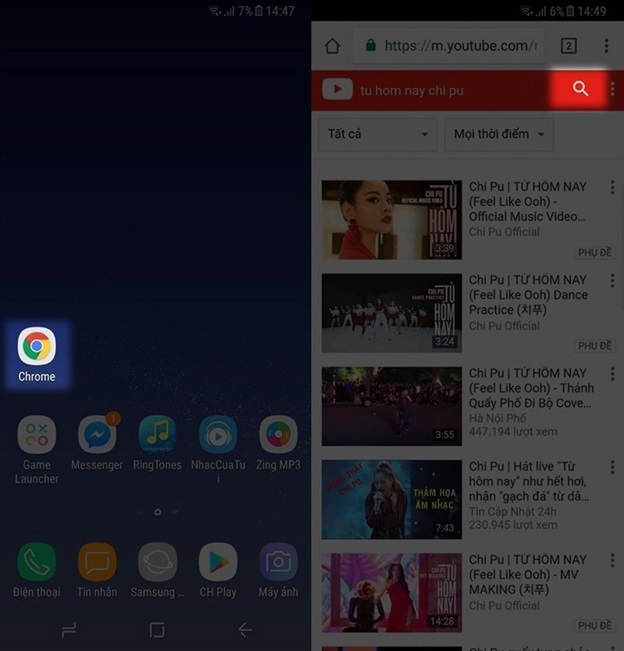
Bước 2: Sau khi phát video, bạn nhấn tiếp vào dấu 3 chấm tại góc phải màn hình và nhấn chọn mục Yêu cầu trang web cho máy tính.
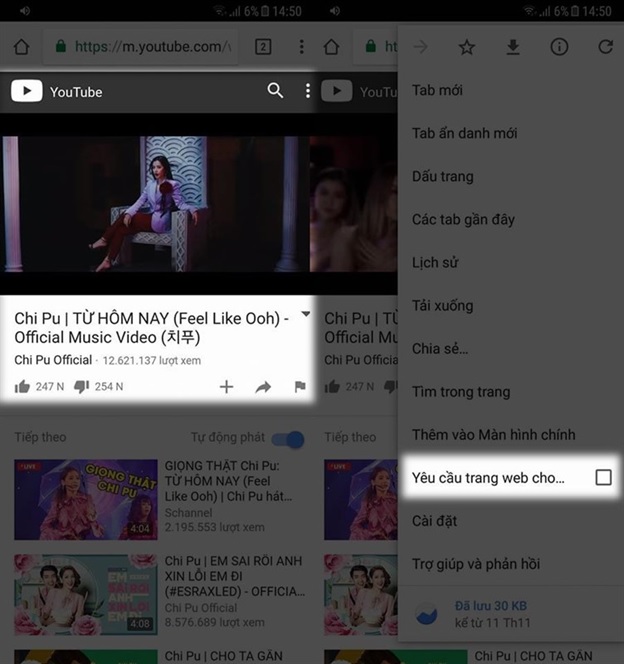
Bước 3: Điện thoại sau đó sẽ hiển thị một giao diện mới, bạn quay trở lại màn hình chính điện thoại Android rồi vuốt màn hình từ trên xuống để mở thanh thông báo và nhấn phím Play để phát nhạc video trong nền.
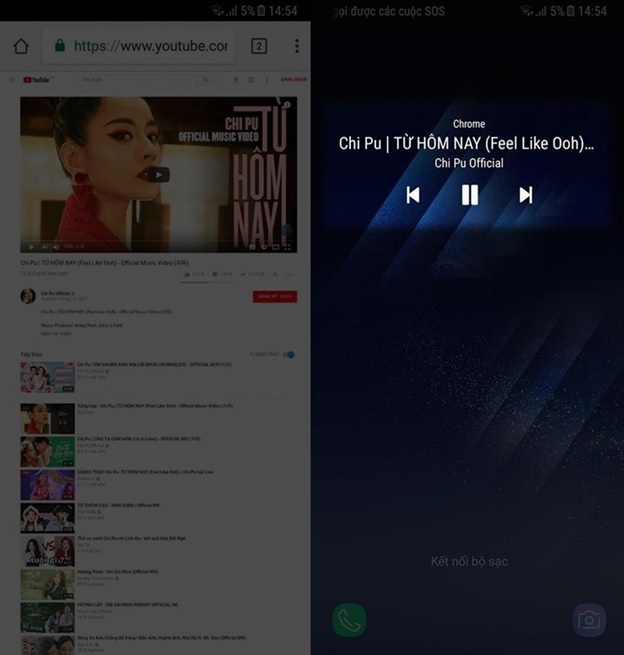
2. Sử dụng YouTube Red
YouTube Red là một trong những phần mềm YouTube tắt màn hình Android thực hiện đơn giản, cho phép nghe nhạc trên YouTube mà không cần mở màn hình. Các bước thiết lập nghe nhạc YouTube tắt màn hình bằng Youtube Red như sau:
Bước 1: Mở Cài đặt >> chọn mục Bảo mật >> nhấn kích hoạt Cài đặt phần mềm không rõ nguồn gốc.
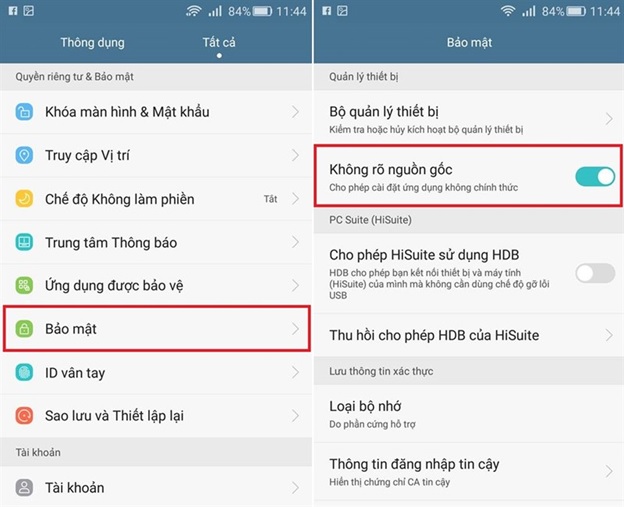
Bước 2: Tải và cài đặt ứng dụng YouTube Red về máy, đồng thời người dùng cần tải tiếp và cài đặt công cụ bổ trợ tại đây.
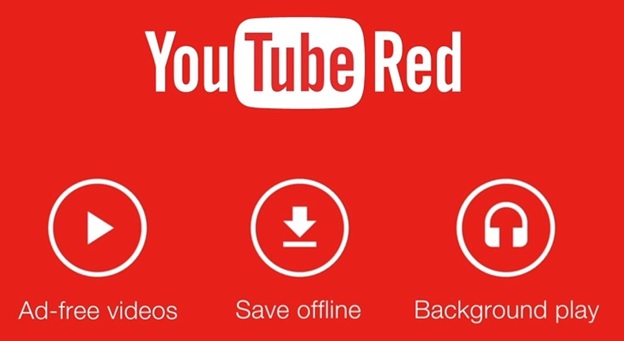
Bước 3: Trên màn hình sau đó sẽ hiển thị ứng dụng tương tự YouTube, bạn nhấn mở ứng dụng và tìm kiếm video muốn xem, chọn Play để phát video. Sau đó, bạn có thể tắt màn hình để nghe nhạc trên Android để tiết kiệm pin.
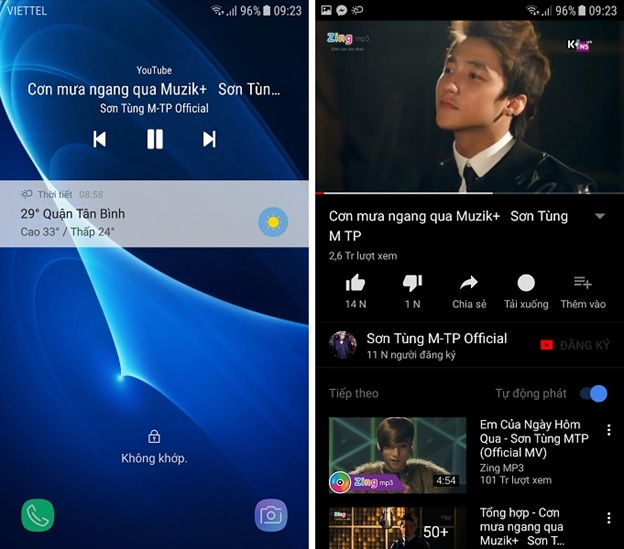
3. Nghe nhạc YouTube tắt màn hình Android bằng Floating Tube
Floating Tube là ứng dụng nghe YouTube tắt màn hình hiện đã có sẵn trên CH Play. Người dùng dùng ứng dụng có thể thu nhỏ cửa sổ YouTube hoặc nghe YouTube khi tắt màn hình để thực hiện đồng thời các tác vụ khác mà không ảnh hưởng đến quá trình xem video. Chi tiết các bước sử dụng Floating Tube như sau:
Bước 1: Tải về ứng dụng Floating Tube về điện thoại.
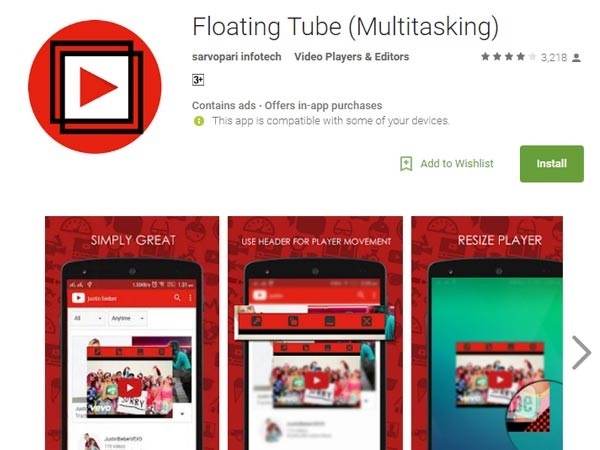
Bước 2: Mở ứng dụng Floating Tube lên và tiến hành chọn video muốn xem như trên ứng dụng YouTube thông thường, chỉ khác là video sẽ hiển thị trên một cửa sổ thu nhỏ. Nếu muốn phóng to cửa sổ, bạn nhấn vào biểu tượng 4 mũi tên để trở về giao diện gốc.
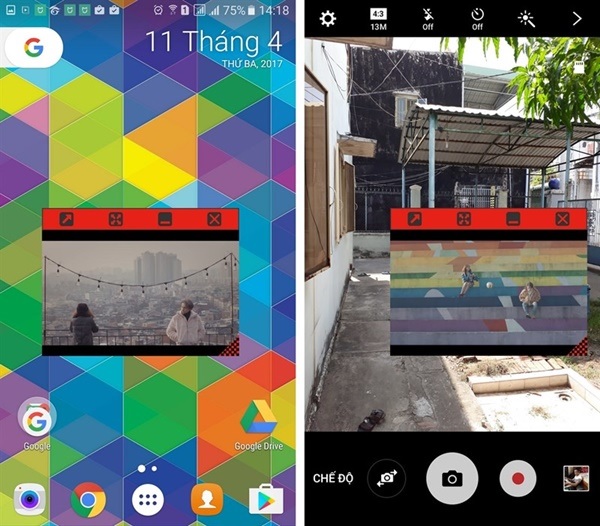
Cách nghe nhạc YouTube tắt màn hình iPhone
1. Sử dụng trình duyệt sử dụng Safari
Người dùng khi muốn nghe YouTube tắt màn hình iOS có thể tham khảo cách sử dụng trình duyệt Safari trên iPhone hoặc iPad như sau:
Bước 1: Trước tiên, người dùng mở trình duyệt Safari và truy cập trang web của YouTube, tìm kiếm và chọn xem video yêu thích.
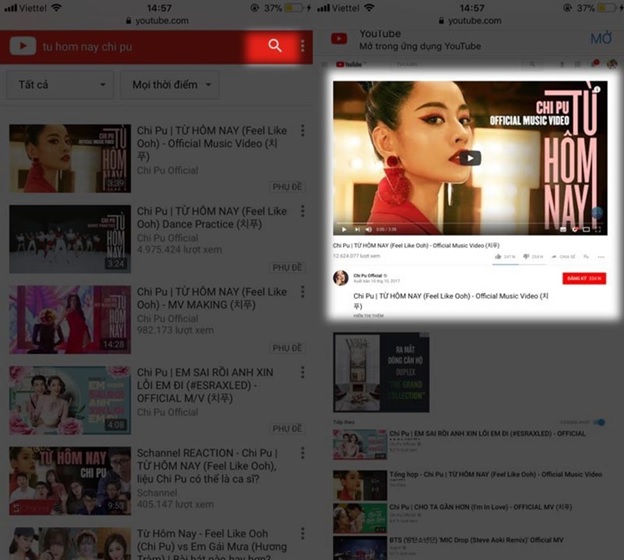
Bước 2: Phía dưới video đang xem, bạn chọn Chia sẻ và yêu cầu trang cho máy tính để bàn rồi chọn tiếp nút Play trên giao diện mới hiển thị.
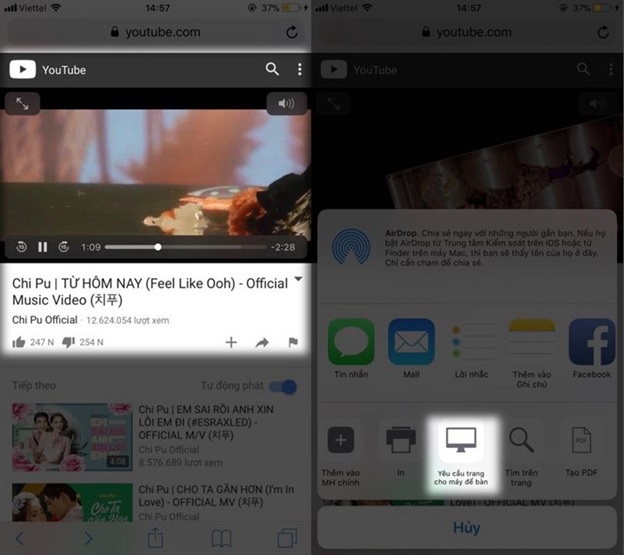
Bước 3: Sau đó bạn quay lại màn hình chính và vuốt từ dưới lên để mở Control Center, rồi nhấn nút Play để chơi nhạc dưới nền.
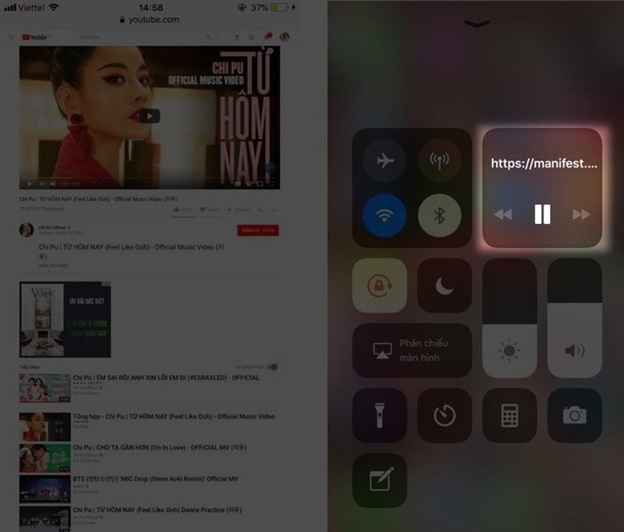
2. Sử dụng Opera mini
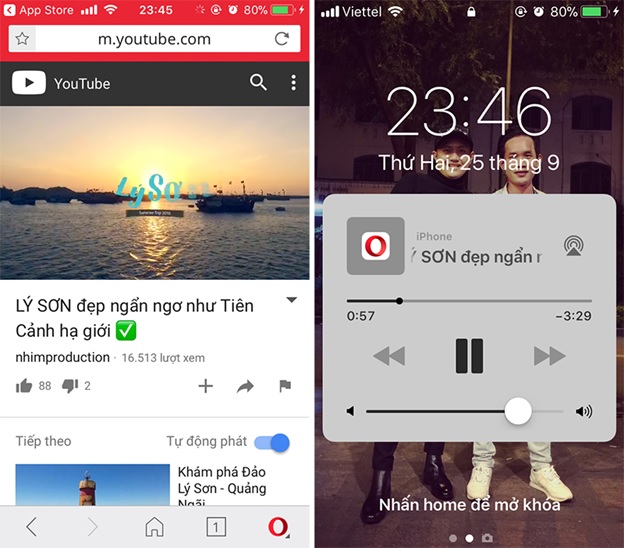
Tương tự Safari, người dùng có thể sử dụng trình duyệt Opera mini để chạy ngầm video YouTube mà không cần thao tác rườm rà. Chi tiết cách thực hiện như sau: Người ùng tả và mở trình duyệt Opera mini trên máy và truy cập vào YouTube để chọn video muốn xem. Sau đó bạn quay lại màn hình chính, video YouTube sẽ tự động chạy ngầm.
3. Nghe nhạc YouTube tắt màn hình bằng phần mềm Dolphin Mobile Browser
Ngoài các trình duyệt web, người dùng iPhone cũng có thể sử dụng phần mềm YouTube tắt màn hình Dolphin Mobile Browser để nghe YouTube khi tắt màn hình. Cách sử dụng app Dolphin như sau:
Bước 1: Tải và cài đặt ứng dụng Dolphin Mobile Browser và khởi chạy trên iPhone.
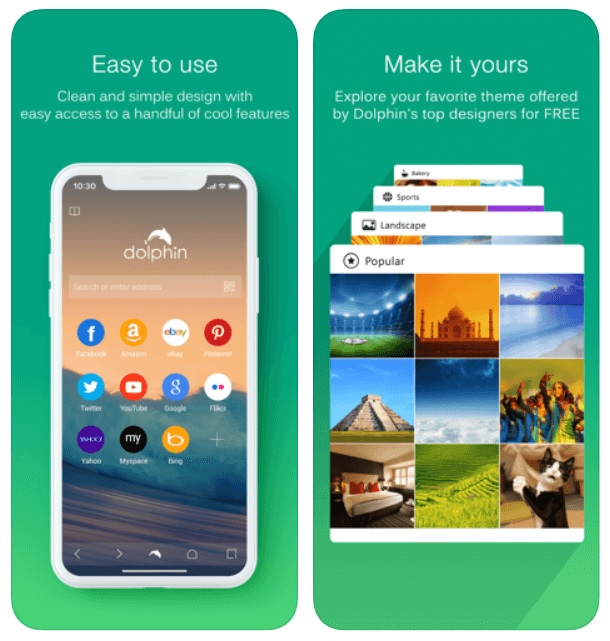
Bước 2: Người dùng truy cập YouTube từ trình duyệt Dolphin và chọn mở video muốn nghe và chọn hủy thông báo “Có muốn mở lên ứng dụng Youtube để nghe nhạc hay không”.
Bước 3: Bạn thoát ra màn hình chính và chọn phím Play để phát video để có thể nghe YouTube khi thoát màn hình.
Trên đây là hướng dẫn một số cách nghe nhạc YouTube tắt màn hình trên Android và iOS dành cho người dùng tham khảo. Hy vọng những thủ thuật chia sẻ trên đây sẽ giúp ích được người dùng có thể trải nghiệm nghe YouTube không cần mở màn hình hoặc khi đang thực hiện các tác vụ khác.